Як виправити У вас немає дозволу на збереження в цьому місці в Windows

Коли Windows відображає помилку «У вас немає дозволу на збереження в цьому місці», це не дозволить вам зберегти файли в потрібні папки.

Програми-вимагачі InsaneCrypt або Everbe 1.0 — це сімейство програм-вимагачів, засноване на проекті з відкритим кодом. Це сімейство програм-вимагачів поширюється через спам і злом служб віддаленого робочого стола , але наразі це не підтверджено.
Хороша новина полягає в тому, що ви можете безкоштовно розшифрувати варіанти цього сімейства програм-вимагачів за допомогою дешифратора, створеного Майклом Гіллеспі та Максимом Мейгнаном. Щоб скористатися декодером, жертві достатньо мати зашифрований файл і незашифровану версію того самого файлу. Цього часто можна досягти за допомогою шаблонів, наданих Windows.
Варіанти з наступними розширеннями можна декодувати за допомогою цього інструменту.

.[email].insane
.[email].DEUSCRYPT
.[email].deuscrypt
.[email].Tornado
.[email].twist
.[email].everbe
.[email].embrace
.[email].pain
.[email].volcanoНа жаль, цей дешифратор не розшифрує варіанти сімейства програм-вимагачів Everbe 2.0, оскільки шифрування цієї версії не має недоліків, які можна використовувати.
Як розшифрувати програми-вимагачі InsaneCrypt і Everbe 1.0
Зараження програмним-вимагачем InsaneCrypt або Everbe 1.0 можна виявити, перевіривши, чи були файли зашифровані та перейменовані на .insane, .DEUSCRYPT, .deuscrypt, .Tornado, .twist, .everbe, .pain, .volcano або .embrace чи ні.
Щоб розшифрувати файли, зашифровані програмою-вимагачем Everbe, спочатку завантажте інструмент InsaneCrypt Decryptor тут.
Після завантаження просто двічі клацніть виконуваний файл, щоб розпочати декодування, і ви побачите домашній екран.
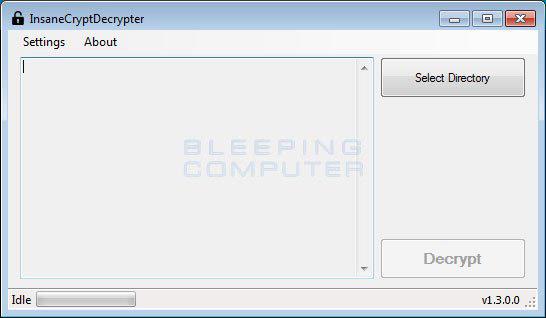
Для розшифровки необхідно імпортувати зашифрований файл і його оригінальну незашифровану версію. Спочатку натисніть меню «Параметри» та виберіть «Bruteforcer». Це відкриє екран, де користувач може вибрати як зашифрований файл, так і його незашифровану версію, як показано нижче.
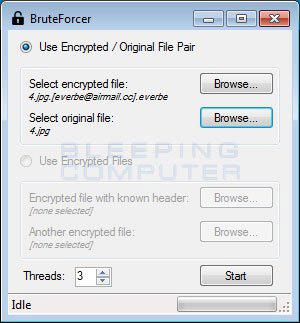
Вибравши обидва файли, натисніть кнопку «Пуск» , щоб розпочати декодування. Цей процес може тривати досить довго, тому запасіться терпінням.
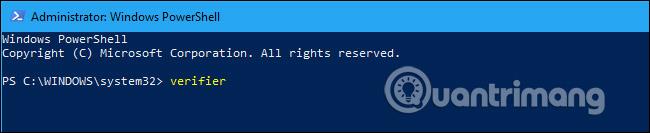
Після завершення інструмент дешифрування вкаже, що ключ дешифрування знайдено. Тепер натисніть кнопку X , щоб закрити вікно BruteForcer , і ключ буде завантажено в інструмент дешифрування, як показано нижче.
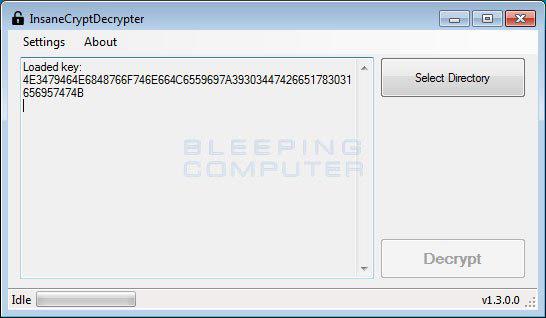
Тепер необхідно вибрати папку для розшифровки. Якщо ви хочете розшифрувати весь диск, просто виберіть саму букву диска. Наприклад, на зображенні нижче автор вибрав диск C:\.
Коли будете готові, натисніть кнопку «Розшифрувати» , щоб почати розшифровку файлів, зашифрованих програмою-вимагачем Everbe. Після натискання кнопки «Розшифрувати» програма розшифрує всі зашифровані файли та відобразить у вікні статус розшифрування.
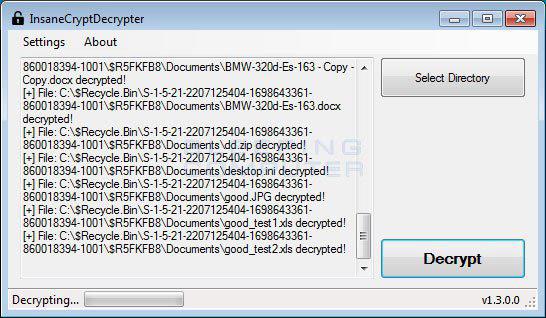
Після завершення інструмент розшифровки відобразить підсумок кількості розшифрованих файлів. Якщо деякі файли пропущено, це може бути пов’язано з дозволами на ці файли.

Незважаючи на те, що файли тепер розшифровано, вихідні зашифровані файли залишаться на комп’ютері. Після того, як ви підтвердите, що ваші файли було розшифровано правильно, ви можете використовувати CryptoSearch , щоб перемістити всі файли, зашифровані програмами-вимагачами, у папку, щоб їх можна було видалити або заархівувати.
Тепер ви можете закрити інструмент дешифрування та використовувати комп’ютер як зазвичай. Якщо вам потрібна допомога з використанням цього декодера, залиште коментар у розділі коментарів нижче!
Удачі!
Побачити більше:
Коли Windows відображає помилку «У вас немає дозволу на збереження в цьому місці», це не дозволить вам зберегти файли в потрібні папки.
Сервер Syslog є важливою частиною арсеналу ІТ-адміністратора, особливо коли мова йде про централізоване керування журналами подій.
Помилка 524: Виник тайм-аут – це специфічний для Cloudflare код статусу HTTP, який вказує на те, що з’єднання із сервером закрито через тайм-аут.
Код помилки 0x80070570 є поширеним повідомленням про помилку на комп’ютерах, ноутбуках і планшетах під керуванням операційної системи Windows 10. Однак він також з’являється на комп’ютерах під керуванням Windows 8.1, Windows 8, Windows 7 або раніших версій.
Помилка «синій екран смерті» BSOD PAGE_FAULT_IN_NONPAGED_AREA або STOP 0x00000050 — це помилка, яка часто виникає після встановлення драйвера апаратного пристрою або після встановлення чи оновлення нового програмного забезпечення. У деяких випадках причиною помилки є пошкоджений розділ NTFS.
Внутрішня помилка відеопланувальника також є смертельною помилкою синього екрана, ця помилка часто виникає в Windows 10 і Windows 8.1. Ця стаття покаже вам кілька способів виправлення цієї помилки.
Щоб пришвидшити завантаження Windows 10 і скоротити час завантаження, нижче наведено кроки, які потрібно виконати, щоб видалити Epic із автозавантаження Windows і запобігти запуску Epic Launcher з Windows 10.
Не слід зберігати файли на робочому столі. Існують кращі способи зберігання комп’ютерних файлів і підтримки порядку на робочому столі. Наступна стаття покаже вам ефективніші місця для збереження файлів у Windows 10.
Якою б не була причина, інколи вам доведеться налаштувати яскравість екрана відповідно до різних умов освітлення та цілей. Якщо вам потрібно спостерігати за деталями зображення або дивитися фільм, вам потрібно збільшити яскравість. І навпаки, ви також можете зменшити яскравість, щоб захистити батарею ноутбука.
Ваш комп’ютер випадково прокидається та з’являється вікно з написом «Перевірка оновлень»? Зазвичай це пов'язано з програмою MoUSOCoreWorker.exe - завданням Microsoft, яке допомагає координувати установку оновлень Windows.








